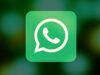Come bloccare su WhatsApp
Hai un amico o un contatto di lavoro che è un po’ troppo petulante su WhatsApp e vorresti impedirgli di inviarti messaggi per qualche tempo? Sì? Beh, allora non pensarci su due volte, recati nelle impostazioni della app e bloccalo. Come dici? Ci hai già provato ma non hai capito come bloccare su WhatsApp le persone che ti infastidiscono, così da impedire loro di inviarti messaggi o effettuare chiamate/videochiamate tramite la celebre app di messaggistica? Nessun problema, sono qui proprio per questo.
Con la guida di quest’oggi andrò infatti a indicarti, per filo e per segno, tutto ciò che bisogna fare per riuscire a bloccare su WhatsApp, sia da mobile che da computer, il tutto in modo semplice, veloce e intuitivo. Contrariamente alle apparenze, ci tengo a farti presente che bloccare persone su WhatsApp è una procedura estremamente semplice da eseguire, anche per chi non è un esperto di tecnologia.
Premesso ciò, se sei realmente interessato a scoprire che cosa bisogna fare per portare a termine la tua “impresa” su WhatsApp, ti invito a prenderti cinque minuti di tempo libero, metterti ben comodo e, soprattutto, a seguire le indicazioni che sto per darti. Ti prometto che, in men che non si dica, riuscirai a liberarti di tutti quei conoscenti “logorroici” che ti fanno perdere un mucchio di tempo nell’arco delle tue giornate lavorative. Allora, pronto? Sì? Benissimo: mettiamo al bando le ciance e cominciamo sùbito a darci da fare!
Indice
- Come bloccare su WhatsApp una persona
- Come bloccare su WhatsApp senza accorgersene
- Come bloccare su WhatsApp senza aprire la chat
- Come bloccare su WhatsApp un numero non in rubrica
- Come bloccare WhatsApp su un telefono rubato
Come bloccare su WhatsApp una persona
Andiamo, quindi, a vedere come bloccare su WhatsApp una persona, andando ad agire su Android, iPhone e PC. Trovi tutto spiegato nel dettaglio proprio qui sotto.
Come bloccare WhatsApp su Android
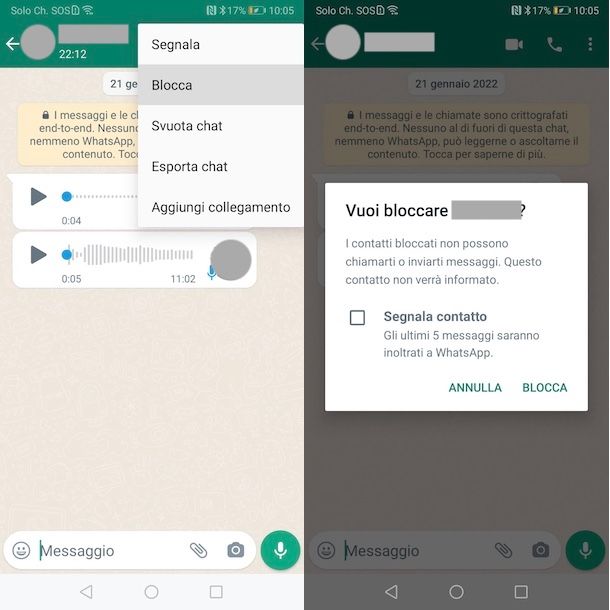
Se vuoi bloccare WhatsApp su Android, la prima cosa che devi fare è accedere a WhatsApp dalla sua app ufficiale.
Successivamente, provvedi a recarti nella sezione Chat di WhatsApp, fai tap sul nome della persona che intendi bloccare, così da aprire la schermata relativa alla sua chat (in alternativa, puoi premere sull’icona della nuvoletta in basso a destra e cercarla dalla schermata apertasi).
Successivamente, fai tap sul bottone ⋮ situato in alto a destra e seleziona prima la voce Altro e poi la dicitura Blocca dal menu apertosi. Infine, ti verrà chiesto di confermare la tua volontà di effettuare il blocco del contatto selezionato, andando a pigiare Blocca nel riquadro apertosi.
Se dovessi avere dei ripensamenti, puoi sbloccare il contatto recandoti nella sua chat, pigiando sul pulsante ⋮ e poi selezionando le voci Altro > Sblocca.
Come bloccare su WhatsApp: iPhone
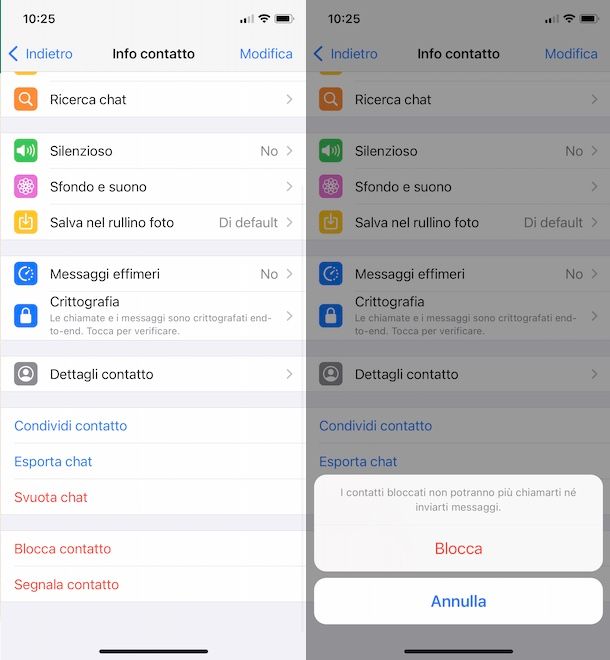
Hai un iPhone e vuoi riuscire a bloccare un contatto su WhatsApp agendo dal tuo “melafonino”? Ti garantisco che riuscirci non è affatto complicato, in quanto i passaggi da compiere sono sostanzialmente gli stessi del capitolo su Android. Anche in questo caso, provvedi innanzitutto ad accedere a WhatsApp dalla sua app ufficiale.
Successivamente, premi sulla scheda Chat (in fondo), fai tap sul nome del contatto indesiderato (oppure premi sull’icona della matita in alto a destra e cercalo dalla schermata apertasi) e, nella nuova schermata apertasi, pigia nuovamente sul suo nome posto nella parte superiore della schermata.
Successivamente, scorri verso il basso la scheda Info contatto, fino a che non individui la voce Blocca [nome utente]:. Per concludere, premi la dicitura Blocca [nome utente] e conferma l’operazione con un tap sul bottone Blocca.
Se dovessi avere dei ripensamenti, basterà recarti nuovamente nella sezione Info contatto relativa al contatto che desideri sbloccare, pigiare sulla voce Sblocca [nome utente] e il gioco è fatto.
Come bloccare su WhatsApp: PC
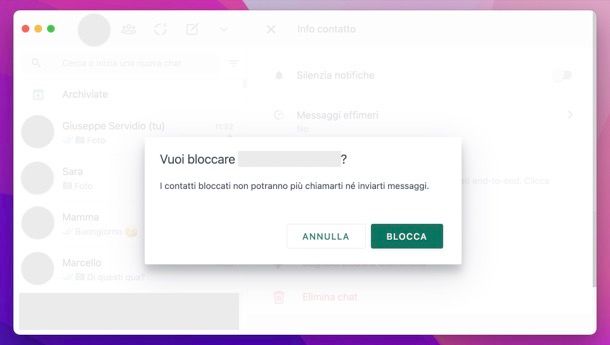
Hai intenzione di bloccare un contatto WhatsApp agendo da PC? Si può fare anche questo. Per riuscirci, provvedi innanzitutto ad accedere a WhatsApp tramite il suo client ufficiale per Windows o macOS o utilizzando WhatsApp Web.
Successivamente, dalla sezione Chat, fai clic sul nome del contatto che hai intenzione di bloccare, fai clic sul nome in alto e, quindi, fai clic sul pulsante Blocca [nome utente]. Per concludere, conferma l’operazione cliccando sul bottone Blocca e il gioco è fatto.
Se dovessi avere ripensamenti, sappi che potrai tornare sui tuoi passi e sbloccare il contatto di tuo interesse recandoti nuovamente sulla chat di tuo interesse, cliccando sul suo nome (in alto), selezionando la voce Sblocca [nome utente] e, quindi, confermando l’operazione con un clic sul pulsante Sblocca.
Come bloccare su WhatsApp senza accorgersene
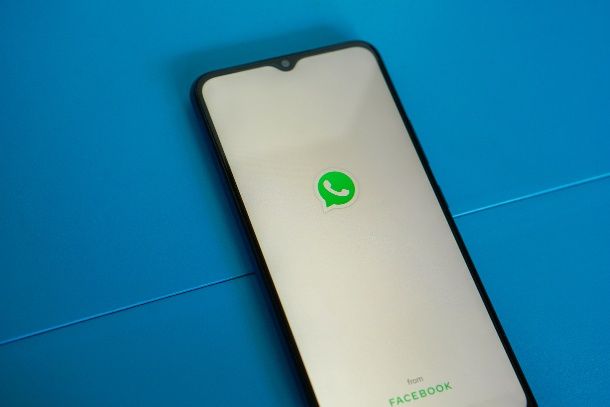
Sei giunto su questo articolo per capire come bloccare su WhatsApp senza che la persona possa accorgersene? Tieni presente che, quando blocchi un utente, questo non riceve alcun messaggio dell’avvenuto blocco da parte di WhatsApp.
Tuttavia, dato che il contatto bloccato non potrà più inviarti messaggi né tantomeno vedere alcune informazioni del profilo che prima poteva visualizzare, è probabile che si accorga della cosa prima o poi.
L’unico modo che hai per evitare che si accorga del blocco è quello di provare a modificare alcune impostazioni della privacy (magari un po’ di tempo prima di bloccarla), come ti ho suggerito nell’approfondimento in cui spiego come bloccare su WhatsApp senza farsene accorgere.
Come bloccare su WhatsApp senza aprire la chat
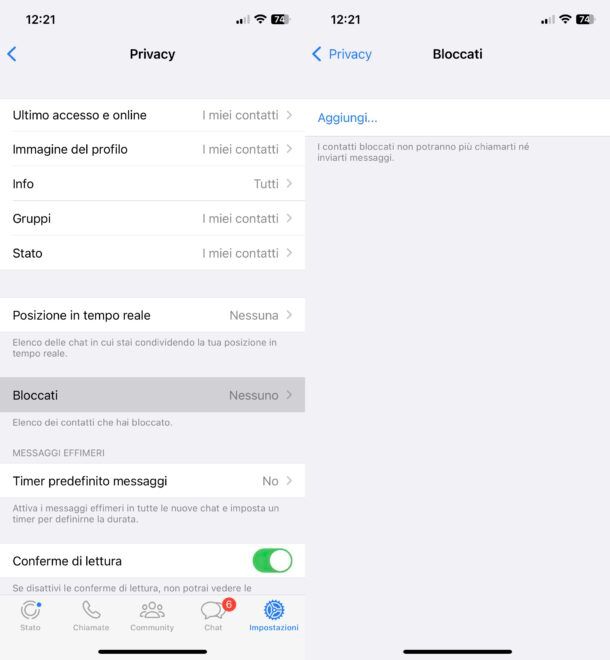
Nelle righe precedenti ti ho mostrato come effettuare il blocco di un contatto aprendo la sua chat e agendo dalle impostazioni di quest’ultima. Tuttavia, se vuoi bloccare su WhatsApp senza aprire la chat, puoi agire nei seguenti modi.
- Da Android — accedi a WhatsApp dalla sua app ufficiale, premi sull’icona ⋮ situata in alto a destra, seleziona le voci Impostazioni > Privacy > Contatti bloccati, premi sul simbolo dell’omino con la + (in alto a destra) e scegli il contatto da bloccare.
- Da iPhone — accedi a WhatsApp dalla sua app ufficiale, recati nella sezione Impostazioni > Privacy > Bloccati, fai tap sul pulsante Aggiungi… e scegli il contatto da bloccare.
- Da PC — accedi a WhatsApp tramite il suo client ufficiale o utilizzando WhatsApp Web, clicca sul pulsante (∨) in alto, seleziona le voci Impostazioni > Account > Privacy > Contatti bloccati, clicca sul tasto Aggiungi contatto da bloccare, scegli il contatto da bloccare e il gioco è fatto.
Come bloccare su WhatsApp un numero non in rubrica
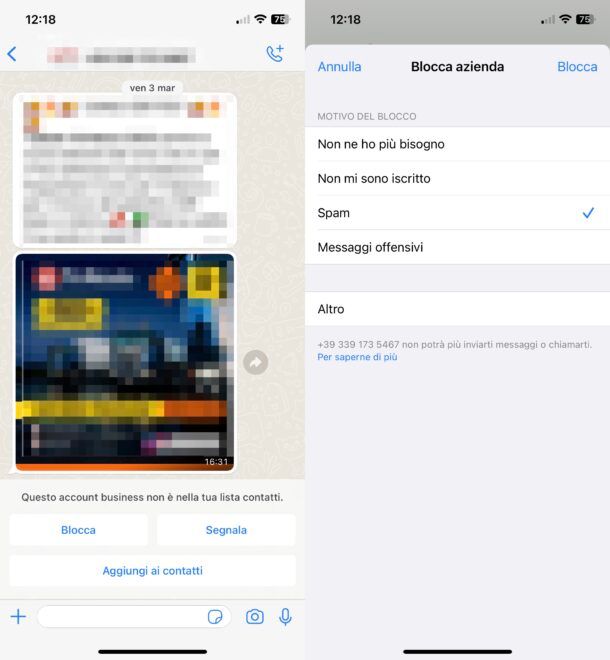
Desideri bloccare su WhatsApp un numero non in rubrica? Ti garantisco che riuscirci è davvero semplice, in quanto sarà la stessa app di WhatsApp a proporti di bloccare ed eventualmente segnalare il numero sconosciuto.
Per riuscirci basta premere sul bottone Blocca posto nella parte inferiore della chat con il numero non presente in rubrica, indicare il motivo del blocco (es. Spam) e confermare la cosa con un tap sulla voce Blocca.
Puoi anche bloccare in via preventiva le telefonate WhatsApp provenienti da numerazioni non salvate in rubrica. Basta andare nella sezione Impostazioni > Privacy > Chiamate dell’app di WhatsApp e spostare su ON l’interruttore annesso alla voce Silenzia le chiamate da numeri sconosciuti.
Come bloccare WhatsApp su un telefono rubato

Purtroppo è successo: ti è stato rubato il cellulare. È un’esperienza traumatica, su questo non ci piove! Non solo per il valore intrinseco del dispositivo, ma anche per tutte le preziose informazioni contenute al suo interno che, se dovessero finire nelle mani sbagliate, potrebbero causarti ancora più guai. Per rimediare alla cosa, ti consiglio di bloccare WhatsApp su un telefono rubato.
Dopo aver denunciato il furto presso le autorità competenti (questa rimane, ovviamente, la prima cosa da fare in caso di furto o smarrimento del proprio smartphone), ti invito a bloccare la SIM a cui era associato il tuo account WhatsApp e a chiederne una sostitutiva al tuo operatore.
Una volta ottenuta la nuova SIM, inseriscila in un altro dispositivo (magari un “muletto” che usavi come dispositivo d’emergenza), provvedi a installare WhatsApp su quest’ultimo e provvedi a configurarlo seguendo la procedura che vedi a schermo e che ti ho descritto anche qui, avendo cura di fornire il numero presente sul cellulare rubato su cui utilizzavi il tuo account WhatsApp. Così facendo, potrai rimuovere l’accesso a WhatsApp sul dispositivo rubato, mettendo le tue chat al sicuro.
Oltre a WhatsApp, ti consiglio di bloccare in toto il telefono rubato adottando le strategie che ti ho illustrato in modo dettagliato nella mia guida su come bloccare un cellulare bloccato. Sono sicuro che questa lettura ti sarà di grande aiuto per limitare il più possibile i danni causati dal furto.

Autore
Salvatore Aranzulla
Salvatore Aranzulla è il blogger e divulgatore informatico più letto in Italia. Noto per aver scoperto delle vulnerabilità nei siti di Google e Microsoft. Collabora con riviste di informatica e cura la rubrica tecnologica del quotidiano Il Messaggero. È il fondatore di Aranzulla.it, uno dei trenta siti più visitati d'Italia, nel quale risponde con semplicità a migliaia di dubbi di tipo informatico. Ha pubblicato per Mondadori e Mondadori Informatica.